1.linux目录结构
[外链图片转存失败,源站可能有防盗链机制,建议将图片保存下来直接上传(img-vwIIzvA5-1614908169374)(https://i.loli.net/2020/12/18/ZAqnt2RrIjXu8va.jpg)]
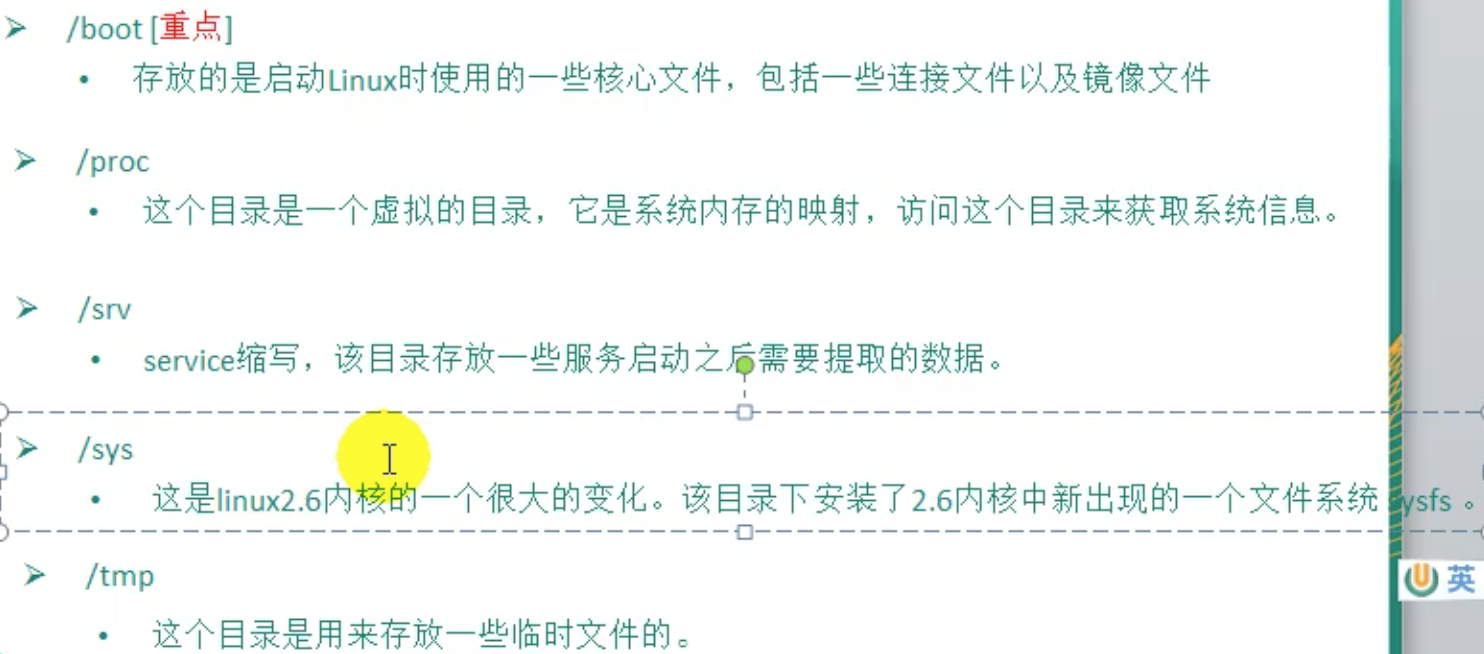
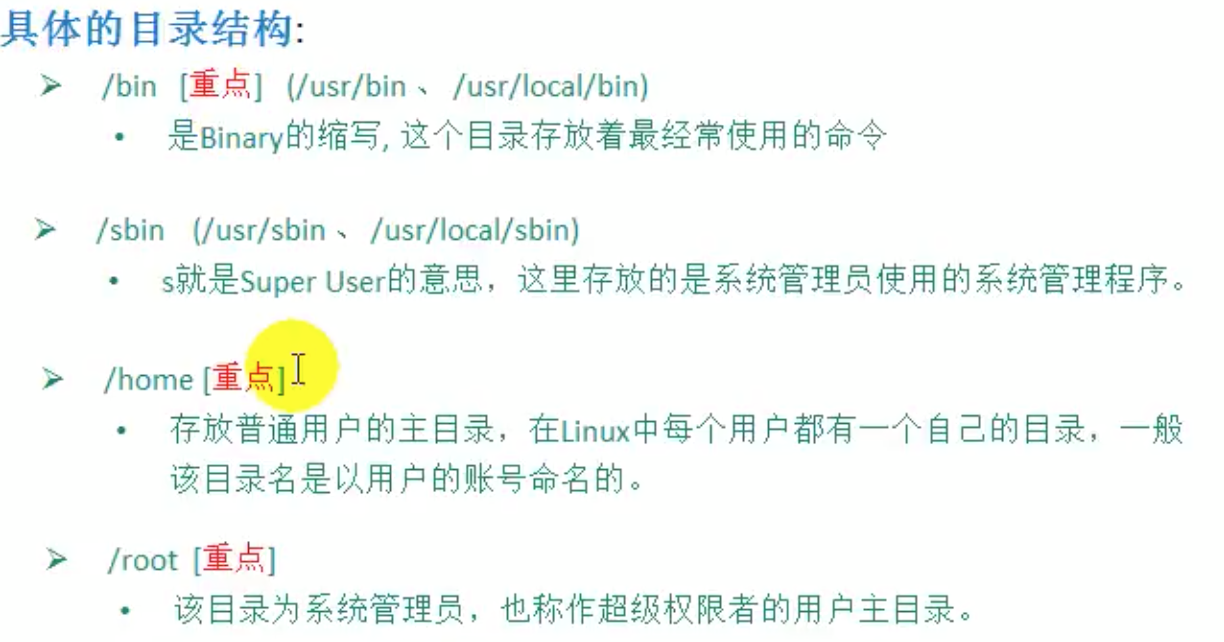
等等···········
2.vi和vim的使用
2.1 vi,vim为文本编辑,可以直接创建任何文本。
vi xxx
vim xxx
- 在vim/vi前加sudo可以增加权限
2.2 编辑
i,a进行编辑a
esc推出编辑
2.3 推出
:xx! !为强制命令
:wq/! 强制/保存并推出
:q/!强制/推出
3.vi /vim的使用快捷键
(这只是一部分快捷键) (使用时先推出编辑模式:esc)
[外链图片转存失败,源站可能有防盗链机制,建议将图片保存下来直接上传(img-e2u2ZFQZ-1614908169377)(https://i.loli.net/2020/12/18/3IpQN68hKGytYDP.png)]
3.1 复制/粘贴
yy 复制当前行
xyy 复制当前向下的x行
p 粘贴
3.2 删除
dd 删除当前行
xdd 删除当前向下x行
等等…
4.开关机
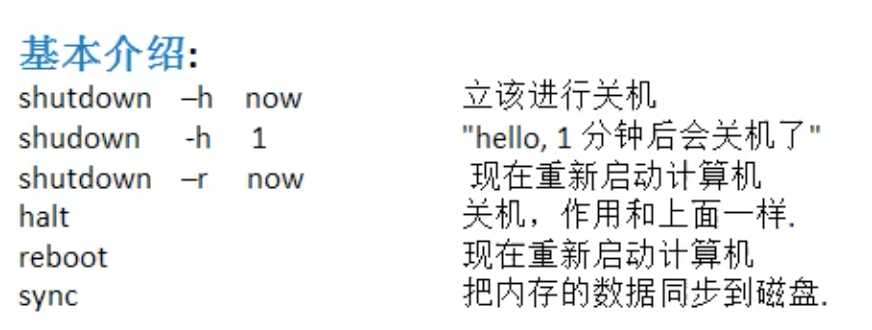
注意:我们关机或者重启时尽量使用一下sync指令,以防止内存的数据的丢失。
5.用户管理
查看当前登录用户:whoami / who am i
5.1 添加用户
useradd 用户名
[外链图片转存失败,源站可能有防盗链机制,建议将图片保存下来直接上传(img-82Gtd1Nv-1614908169378)(https://i.loli.net/2020/12/18/LzxqQ4UliTC2hYt.png)]5.2 更改用户密码
passwd 用户名
5.3 删除用户
userdel 用户名
5.4 切换用户
查找用户信息:id 用户名
切换用户:su -
返回上一次用户:exit
5.5 用户组
1)增加/删除用户
增加组:groupadd 用户组
删除组:groupdel 用户组
创建用户时加上组:useradd -g 用户组 用户名 (可以将创建的用户放在指定的用户组)
2)修改用户的组
usermod -g 组名 用户名
3)用户和组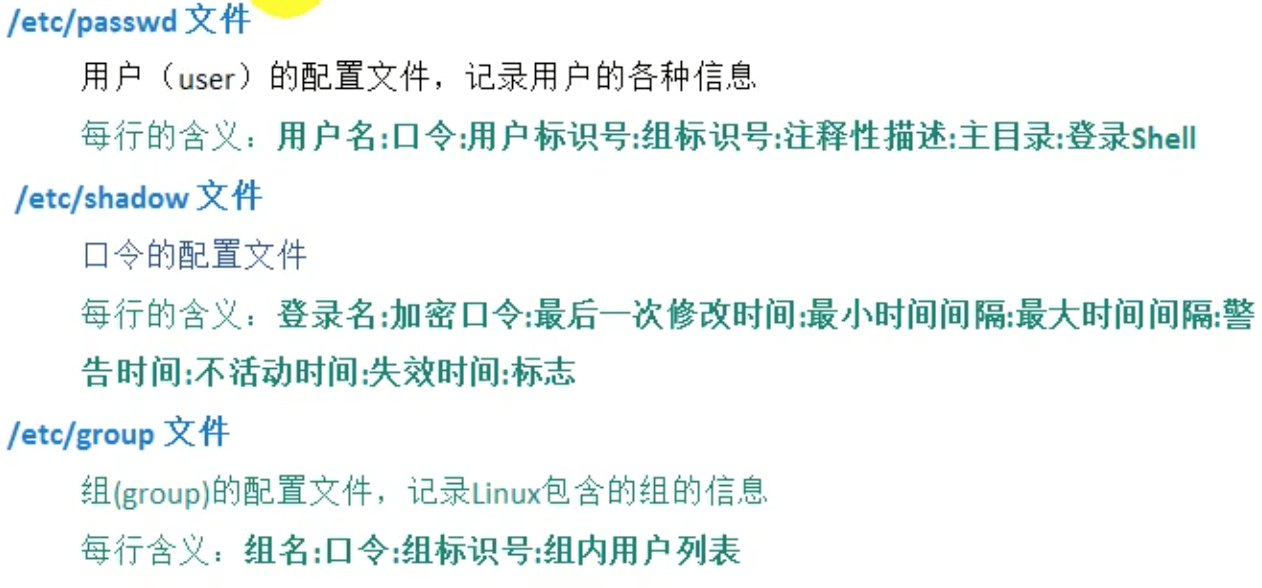
6.运行级别和找回root 密码
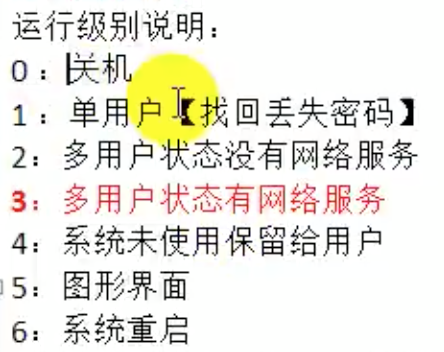
1)忘记root用户密码找回密码(前提:你可以直接使用该Linux系统的机器,而不是远程登入控制 )。 关机 再开机: [外链图片转存失败,源站可能有防盗链机制,建议将图片保存下来直接上传(img-MFLzFW9k-1614908169380)(https://i.loli.net/2020/12/18/WxzpEk8R3YBsSUI.png)]
( 因为可以在不需要密码时,登入单用户模式并且直接登入root用户,再进行root修改密码 )
7.帮助指令
man 命令或配置文件 :获得帮助信息
help 命令 :获得shell内置命令的帮助信息
当然 百度更方便
8.文件目录类指令
( 可以通过上下小键头切换已用命令)
8.1 ls 查看指令

8.2 cd 切换指令
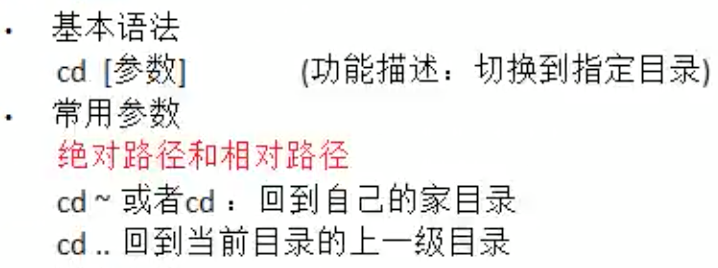
相对路径:从当前工作目录开始定位到需要的目录上。
例:…/…/root/ ( …/意味着离根目录几级,例题如:/usr/local/ 为当前目录。所以使用相对路径需要知道当前目录。)
绝对路径:从根目录开始定位到需要的目录上。
8.3 显示绝对路径
命令:pwd 查看当前绝对路径
8.4 mkdir创建目录指令
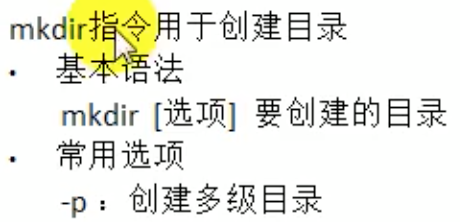
8.5 rmdir 删除目录指令
rmdir [选项] 要删除的目录

8.6 touch创建空文件指令
命令:touch 文件名
8.7 cp /rm /mv 指令
1)cp 复制指令

cp 目录A/文件 目录B (A到B)
强制覆盖不提示:/cp …
2)rm 删除指令

例如:rm -rf …
3)mv移动文件与目录或重命名指令
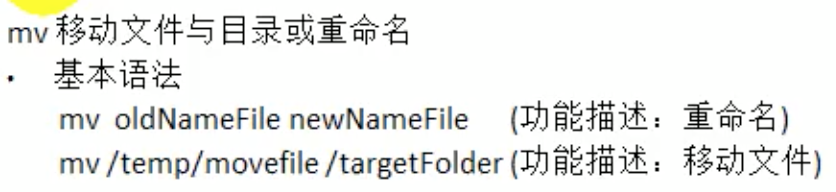
mv 新文件名 旧文件名
mv 目录A/文件 目录B (A到B)
注意: 主机之间传送文件
scp -r 目录文件 主机ID:目录
8.8 cat/more/less 查看指令
1)cat查看指令
cat 目录文件 | more (打开文件并分页显示)

2)more指令
[外链图片转存失败,源站可能有防盗链机制,建议将图片保存下来直接上传(img-OgLhMXeK-1614908169381)(https://i.loli.net/2020/12/18/w87ghKo2DHpOiBt.png)]
3)less 指令
[外链图片转存失败,源站可能有防盗链机制,建议将图片保存下来直接上传(img-0GHPqLhR-1614908169384)(https://i.loli.net/2020/12/18/SFDf89NowpMbd6y.png)]
8.9 >指令和 >>指令
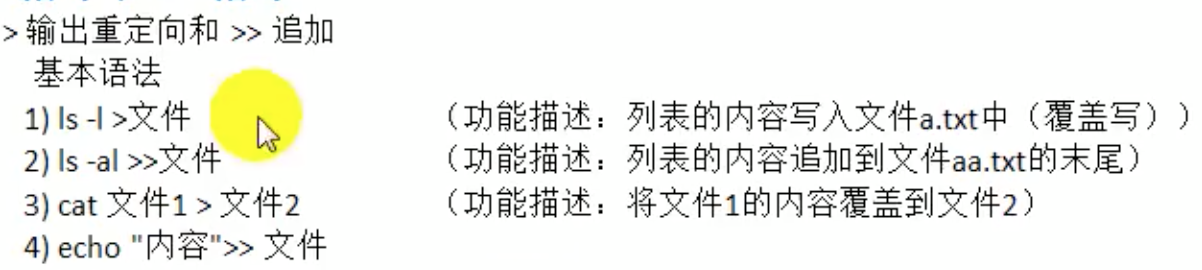
8.10 echo /head /tail 输出内容指令
echo指令:输出内容到控制台
echo [选项] [ 输出内容 ]
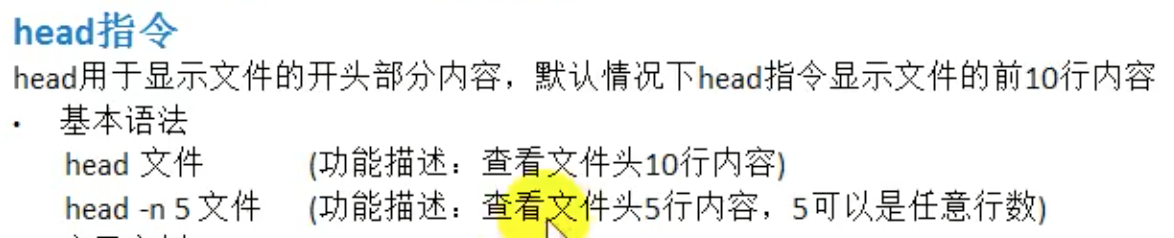

head指令和tail指令作用相反。
8.11 ln /history 指令
1) ln 软连接指令:

例:ln -s A B (B可以链接指向A;A相当于快捷方式)
2)history 历史指令:
查看已经执行过的历史指令
注:history x 查看后x个指令
!x 查看第x个指令
9.时间日期类指令
9.1 date 时间日期指令
data 指令 – 显示当前时间日期
date 指令 – 设置日期
基本语法: date -s 字符串时间
9.2 cal 显示日历指令
cal [ 选项 ] 选项可以是:如,2020,,,
10. 搜索查找类指令
10.1 find 指令
[外链图片转存失败,源站可能有防盗链机制,建议将图片保存下来直接上传(img-FQczK2Do-1614908169388)(https://i.loli.net/2020/12/18/W4uRJcZnF5VqKml.png)]
例:find 目录范围(/usr) 选项(-name) abc.txt ( 在/usr目录下按文件名查找abc.txt文件 )
10.2 locate 指令
[外链图片转存失败,源站可能有防盗链机制,建议将图片保存下来直接上传(img-O2u1o1Ma-1614908169391)(https://i.loli.net/2020/12/18/MKqaBxerjiD9dgI.png)]
10.3 grep 指令和管道符号 |
[外链图片转存失败,源站可能有防盗链机制,建议将图片保存下来直接上传(img-3nTMqW1E-1614908169393)(https://i.loli.net/2020/12/18/fWBuN5jxtXVAD39.png)]
cat abc.txt | grep -n yes (打开abc文件,查找yes字符并匹配行号)
11. 压缩和解压类指令
11.1 gzip /gunzip 指令
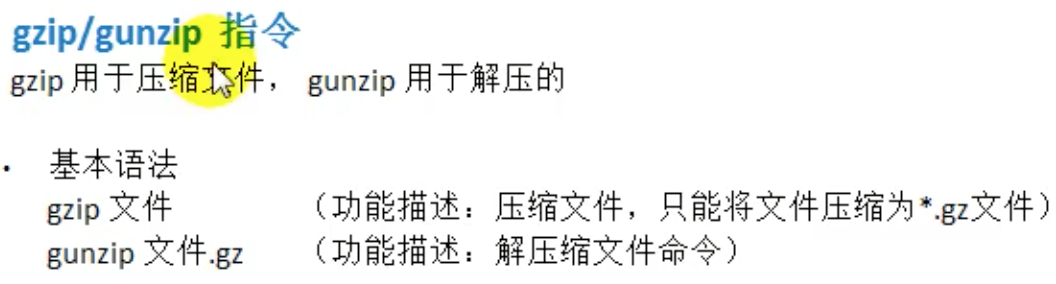
我们使用gzip 压缩文件后,不会保留原来的文件。
11.2 zip /unzip指令
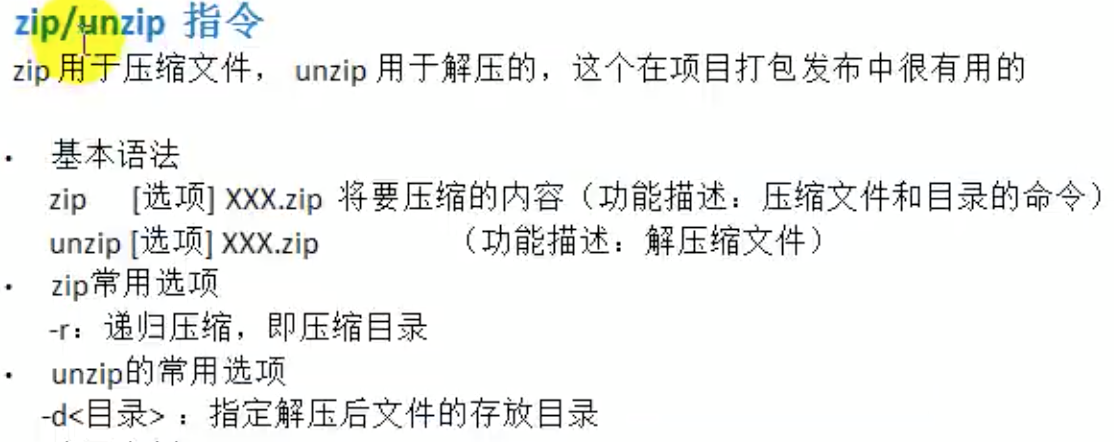
11.3 tar 指令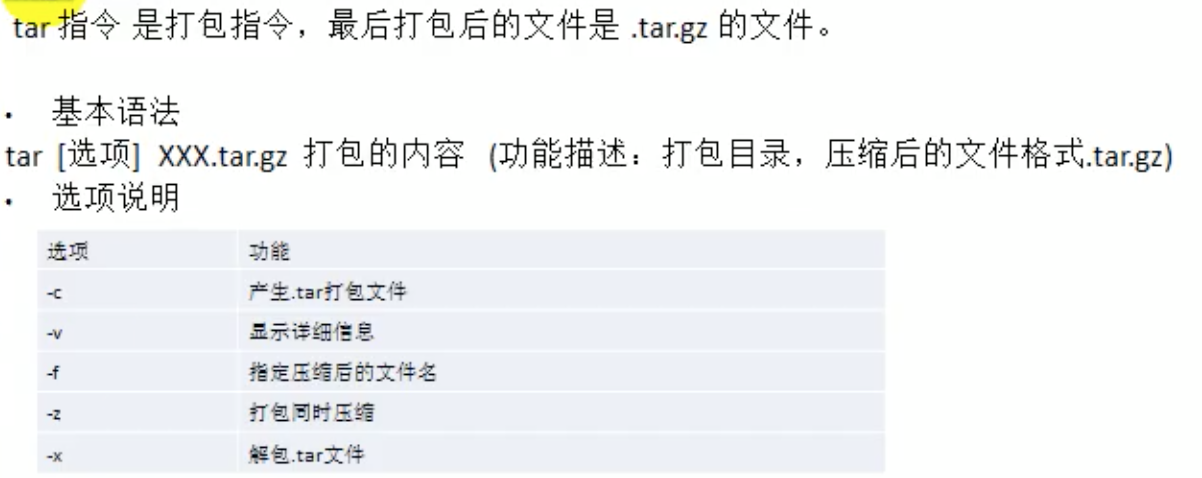
tar -zxvf 需打包或解压目录/文件 打包或解压至目录/文件
12. 组管理
12.1 文件/目录 所有者/所在组
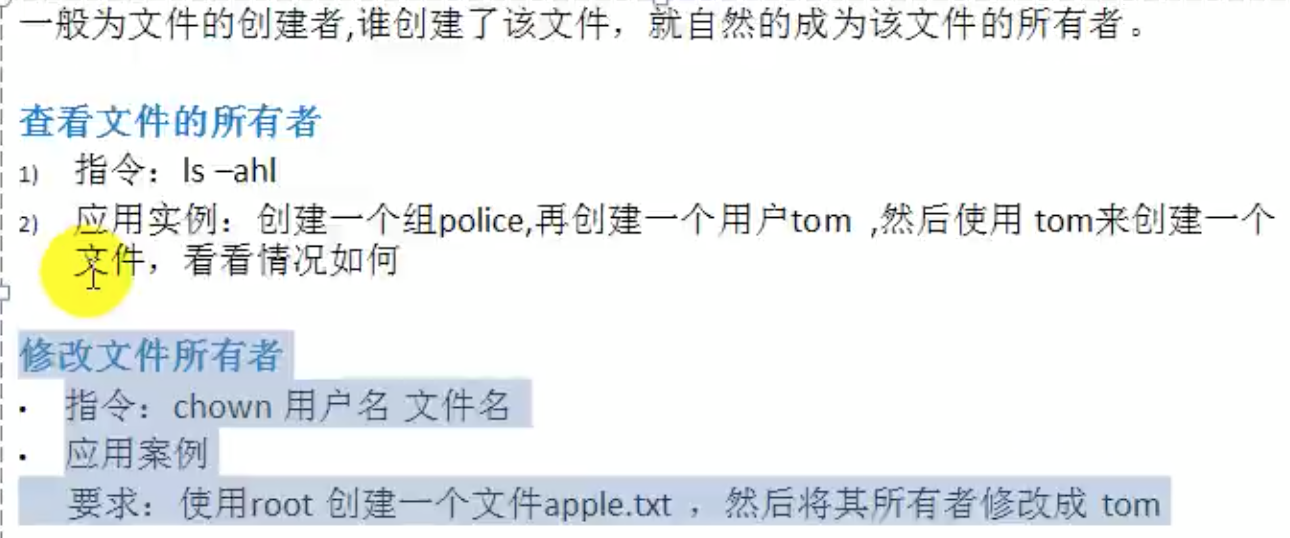

12.2 组的创建
groupadd 组名
12.3 改变用户所在组

13. 权限管理(重点)

- 第0位: -普通文件 d:目录 l:软连接 c:字符设备(键盘鼠标) b:块文件,硬盘
- 第1-3位:表示文件所有者的权限
- 第4-6位:表示文件所在组的用户权限
- 第7-9位:表示文件其他组的用户的权限
- 下一位:如果是文件,表示硬连接的个数;如果是目录,表示该目录的子目录的个数。例如:1
- 下一位:表示文件所有者。例如:root
- 下一位:表示文件所在组。例如:root
- 下一位:表示文件大小,如果是目录则应是4096 。例如:1213
- 后面的:代表文件最后修改的时间 。例如:Feb 2 09:39
- 最后:表示为文件名,例如:abc
1.权限

2.修改权限-chmod
chmod 指令,可以修改文件或者目录的权限
第一种:
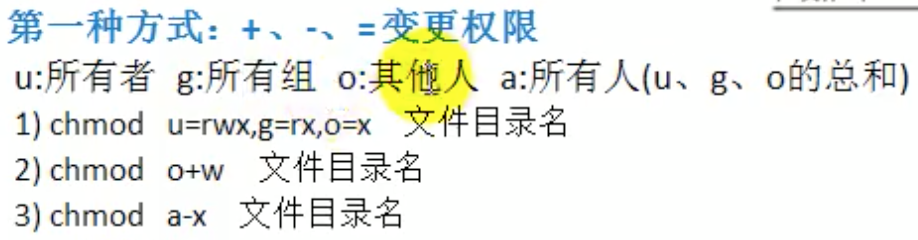
第二种:
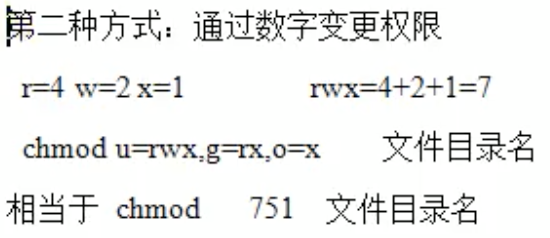
3.修改文件所有者-chown
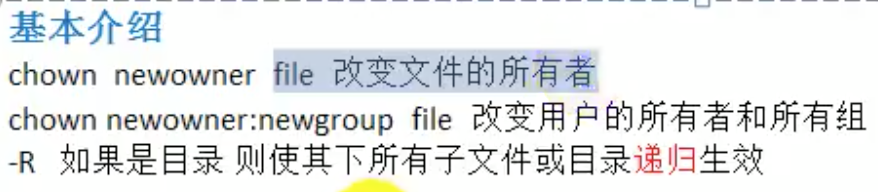
4.修改文件所有组-chgrp
chgrp newgroup file 改变文件所有组
14. crond 任务调度
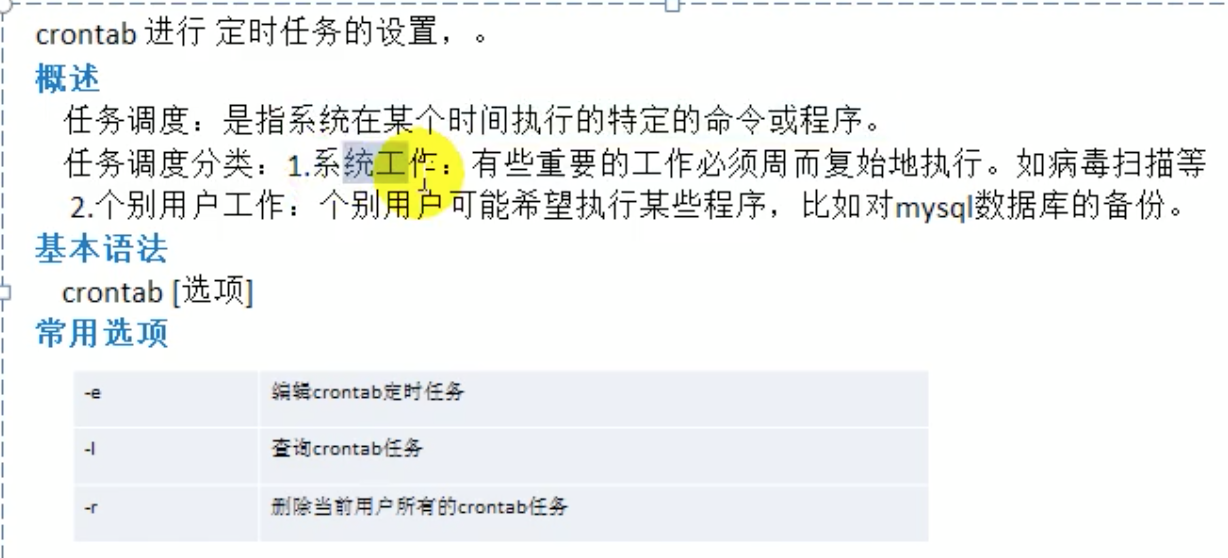
一个小练习:
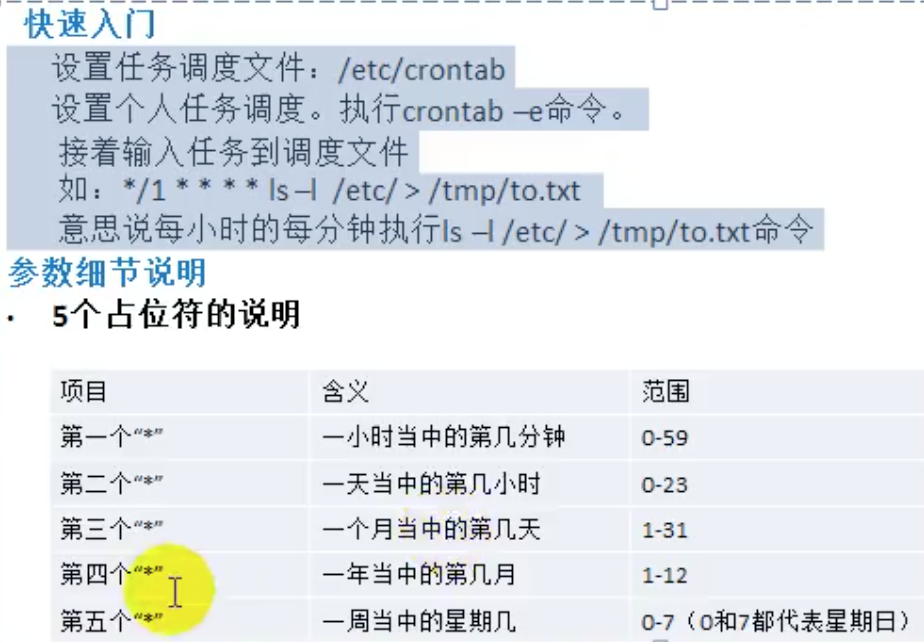
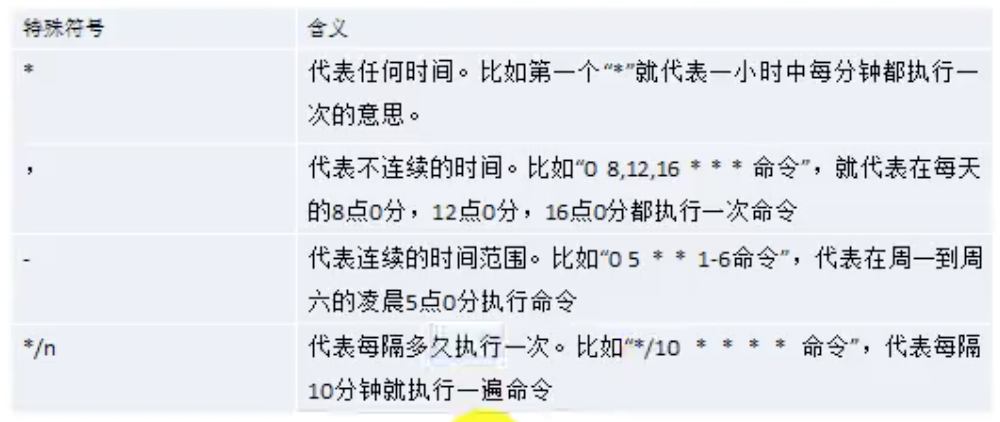
15.磁盘分区,挂载
1.分区基础知识

- Windows下的磁盘分区
主分区(C:),扩展分区
-
linux分区

mount 挂载 umount 卸载
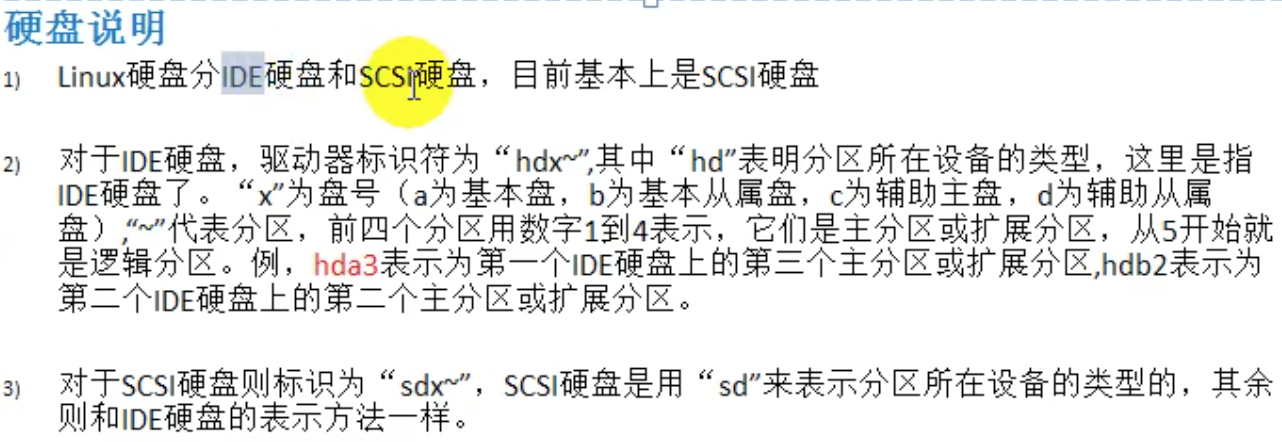
lsblk -[ 选项] 指令,查看linux硬盘分区情况; 选项通常有 f






















 2985
2985

 被折叠的 条评论
为什么被折叠?
被折叠的 条评论
为什么被折叠?








